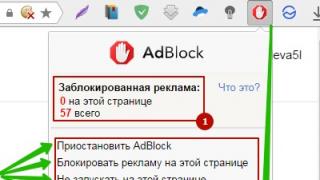Pershendetje te gjitheve! I mirëpres të gjithë në faqet e blogut tim dhe, si zakonisht, sot do të ndaj informacione të dobishme me ju. Le të flasim për Adblock. Është një bllokues i fuqishëm i përmbajtjes së padëshiruar në formën e reklamave pop-up, banderolave të pafytyrë dhe mesazheve të çuditshme në internet. Por sot nuk do të flasim për mënyrën e instalimit dhe konfigurimit të tij, por për mënyrën e çaktivizimit të bllokimit të reklamave në shfletuesin Yandex.
Pse ta fikni, ju pyesni? Po, gjithçka është shumë e thjeshtë. Disa faqe zbulojnë se kjo shtesë është e instaluar në shfletuesin tuaj dhe ju kërkojnë ta çaktivizoni atë në mënyrë që të mos ndërhyni në shfaqjen e reklamave dhe fitimeve prej tij. Ju mund të mos dini se si ta bëni këtë, kështu që ky artikull është shkruar vetëm për ju.
Çaktivizimi i Adblock
Nëse keni nevojë të çaktivizoni një shtojcë në shfletuesin Yandex, shkoni te "Cilësimet" → "Shtesa" → "Nga burime të tjera", gjeni këtë shtesë në listën e këtij grupi. Në të djathtë të tij është një çelës ndërrimi - çaktivizoni shtojcën duke e tërhequr në anën tjetër, duke e vendosur në pozicionin "Off":
Çaktivizimi i bllokimit të reklamave në një faqe të caktuar
Mjaft e çuditshme, por ndonjëherë bllokuesi ndërhyn në punë dhe duhet të çaktivizohet për një kohë. Në një faqe të caktuar gjithashtu, si përjashtim, mund ta çaktivizoni përkohësisht. Tani do të mësojmë se si ta bëjmë këtë.
Në shiritin e veglave të shfletuesit tuaj, gjeni ikonën e bllokuesit dhe klikoni mbi të. Shikoni me kujdes dritaren që hapet. Aty mund të shihni:
- Një bllok informacioni që tregon numrin total të faqeve të bllokuara gjatë qëndrimit tuaj në internet dhe numrin e tyre në faqen aktive;
- Njësia e kontrollit të prizës;
- Blloku për komunikim me prodhuesin e këtij softueri;
- Blloku i parametrave shtesë.
Tani jemi të interesuar për bllokun 2, ku përdoruesi ka mundësinë të zgjedhë një nga katër opsionet për ndalimin e shtojcës:

Ne nuk do të shpjegojmë kuptimin e secilit opsion; ata vetë kanë emra mjaft elokuentë. Unë mendoj se ju do të jeni më të interesuar të dini se në cilat raste mund të jetë e nevojshme të çaktivizoni Adblock? Nuk ka aq shumë prej tyre, por ia vlen të dini:
- Disa faqe janë "të mbrojtura" dhe më pas përdoruesi mund ta hasë këtë. Çfarë duhet bërë në këtë rast? Vendosni vetë se sa i rëndësishëm është për ju informacioni në këtë faqe. Ndoshta mund të toleroni pak reklama për hir të asaj që po kërkoni në këtë faqe, atëherë mos ngurroni të çaktivizoni shtojcën duke zgjedhur opsionin "Mos ekzekuto në këtë faqe";
- Ka raste kur çaktivizimi i një bllokuesi ka kuptim për të ndihmuar një faqe që ka nevojë për ndihmë financiare. Disa burime mund të ekzistojnë vetëm në kurriz të fondeve që ata marrin për shfaqjen e çipave reklamuese. Për një burim të tillë, mund të zgjidhni opsionin "Ndalo bllokimin e reklamave" ose "Mos ekzekuto në faqet e këtij domeni";
- Ndonjëherë bllokuesit kryejnë funksionet e tyre me shumë zell dhe bllokojnë disa fotografi, lojëra në rrjetet sociale dhe video në YouTube. Mund ta çaktivizoni shtojcën duke zgjedhur opsionin "Mos ekzekuto në këtë faqe" ose "Ndalo bllokimin e reklamave".
Ne kemi shqyrtuar të gjitha rastet kur kjo shtojcë e dobishme mund të çaktivizohet nga përdoruesi. Mos harroni se mund ta ndizni sërish në çdo kohë.
Çaktivizimi i bllokimit të reklamave në telefonin ose tabletin tuaj
Nuk janë vetëm përdoruesit e PC-ve që vuajnë nga reklamat. Në një telefon me një rrjet të lidhur, ai thjesht "po mbushet" me të; shfaqet në lojëra dhe aplikacione, kur shikoni video, ndërsa shfletoni internetin. Ka një rrugëdalje, por ka edhe disa vështirësi. Për shembull, dyqani Google Play nuk u siguron pronarëve të Android aplikacionin Adblock, sepse reklamimi është burimi kryesor i kësaj "korporate të mirë"
AdBlock Plus është një program që heq të gjitha reklamat nga një pajisje celulare. Renditja:
- Shkarkoni aplikacionin Adblock. Lidhjen e shkarkimit mund ta gjeni këtu;
- Kontaktoni instaluesin e paketës dhe ekzekutoni skedarin e shkarkuar;
- Shkoni te cilësimet e pajisjes tuaj celulare, më pas → "Të përgjithshme" → "Aplikimet" (ose "Siguria" - varet nga lloji i vetë pajisjes). Tani kontrolloni kutinë "Burime të panjohura". Ju mund të përdorni këto cilësime gjatë procesit të instalimit; vetë instaluesi do t'ju kërkojë të aktivizoni këtë artikull;
- Pas përfundimit të instalimit, duhet të shkoni te bllokuesi, i cili do t'ju njoftojë se nuk është në gjendje të ndryshojë në mënyrë të pavarur cilësimet e përfaqësuesit në telefonin ose tabletin tuaj. Shkoni te cilësimet e Wi-Fi (mbajeni rrjetin të lidhur) dhe ndryshoni konfigurimin e rrjetit të pajisjes tuaj. Për ta bërë këtë, në "Cilësimet e avancuara" kontrolloni kutinë dhe specifikoni përfaqësuesin: Emri- localhost port– 2020, mos harroni të ruani ndryshimet.
Mund ta çaktivizoni AdBlock Plus në tabletin ose smartfonin tuaj Android në çdo kohë. Për ta bërë këtë, thjesht ktheni cilësimet e Wi-Fi në gjendjen e paracaktuar. Herën tjetër që të aktivizoni shtojcën bllokuese, do t'ju duhet ta konfiguroni përsëri manualisht.
Instalimi i këtij aplikacioni thjesht do të fshijë të gjitha banderolat, dritaret kërcyese dhe reklamat kontekstuale nga pajisja juaj celulare, duke parandaluar njëkohësisht sulmet e viruseve dhe depërtimin e softuerit potencialisht të rrezikshëm në telefonin tuaj.
Kjo është gjithçka që doja t'ju thoja. Edhe pse kemi marrë në konsideratë, në fakt, një shtesë, potenciali i tij funksional është i mjaftueshëm për të ndaluar “cunamin” e veçorive dhe trukeve reklamuese. Do të doja të besoja se tema sot ishte interesante për ju, dhe artikulli ishte informues. Regjistrohuni në blogun tim, bëni pyetje në komente nëse diçka nuk është e qartë. Epo, kjo është ajo, shihemi së shpejti!
Zgjatja e Adblock luan një rol shumë të rëndësishëm në bllokimin e reklamave të bezdisshme dhe të përsëritura. Kjo e bën shfletimin në ueb shumë më të këndshëm. Sidoqoftë, kjo shtesë e shkëlqyer ka një anë negative. Ajo qëndron në marketing. Për shembull, nëse dëshironi të shikoni një film, klip ose ndonjë përmbajtje tjetër që ju intereson në ndonjë faqe, atëherë shumë shpesh pronarët e faqeve të tilla ju kërkojnë të çaktivizoni bllokuesin e reklamave. Dhe ju vërtet (vullnetarisht dhe detyrimisht) duhet ta bëni këtë, përndryshe nuk do të jeni në gjendje të shikoni atë që dëshironi. E njëjta gjë vlen edhe për lojërat e shfletuesit. Në mënyrë që ato të funksionojnë në mënyrë të qëndrueshme, duhet të çaktivizoni bllokuesin e instaluar të reklamave. Në raste të tilla, është shumë e rëndësishme të dini se si ta bëni këtë.
AdBlock është një nga bllokuesit më të njohur të reklamave. Për ta çaktivizuar atë në një sajt të caktuar (ose në të gjitha sajtet), ndiqni udhëzimet hap pas hapi më poshtë.
Si të çaktivizoni AdBlock në Google Chrome
- Hapni shfletuesin Google Chrome dhe shkoni te faqja ku dëshironi ta çaktivizoni. Ose nëse doni ta çaktivizoni atë në të gjitha faqet, nuk ka nevojë të shkoni askund.

- Së pari, duhet të kontrolloni nëse ka një ikonë AdBlock në Chrome tuaj. Ai përbëhet nga një shenjë ndalimi e kuqe dhe një dorë që është në qendër (si në foton më poshtë). Ikona zakonisht ndodhet pranë butonit të cilësimeve (tre pika në këndin e sipërm të djathtë të faqes). Nëse nuk e gjeni këtë ikonë në Chrome, shkoni te hapi 6 për të vazhduar. Nëse e gjeni këtë shenjë, klikoni me të djathtën mbi të.

- Në menynë që hapet, zgjidhni "Pause on this site", që do të thotë se zgjerimi do të ndalet në skedën aktuale dhe në faqen aktuale, por jo në sajte të tjera. Nëse dëshironi të çaktivizoni AdBlock në të gjitha sajtet, zgjidhni opsionin "Ndalo në të gjitha faqet", pas së cilës shtesa do të çaktivizohet në të gjitha sajtet dhe skedat.


- Pasi të klikoni (si në rastin e parë ashtu edhe në rastin e dytë), do të shihni që ikona e kuqe ka ndryshuar ngjyrën në jeshile dhe në qendër të saj shfaqet një gisht lart.

Në një shënim! Nëse keni klikuar "Ndalo në këtë sajt", kjo do të thotë që AdBlock nuk funksionon më në faqen që hapët. Nëse keni klikuar "Ndalo në të gjitha sajtet", atëherë kjo do të thotë se në të gjitha sajtet dhe skedat.
- Nëse dëshironi të aktivizoni përsëri bllokuesin e reklamave, klikoni në ikonën e zgjerimit të gjelbër dhe në menynë që shfaqet (e cila do të jetë shumë më e shkurtër se menyja e mëparshme) klikoni "Rifilloni bllokimin e reklamave", që përkthehet si "Rifilloni bllokimin e reklamave".

- Nëse nuk e gjeni ikonën AdBlock (si në hapin 1), vendoseni miun mbi tre pika (në këndin e sipërm djathtas të faqes) dhe klikoni mbi të. Menyja e cilësimeve do të hapet.

- Zhvendosni miun mbi "Mjete Më shumë" dhe zgjidhni "Extensions" nga menyja që shfaqet.

- Do të hapet një skedë e re që përmban një listë të të gjitha shtesave që keni instaluar. Në krye të faqes do të shihni AdBlock (si në foton më poshtë).

- Zgjidh kutinë ku është "Enabled" (si në shembullin më poshtë).

Pasi të zgjidhni kutinë, shtrirja do të zbehet. Kjo do të çaktivizojë AdBlock dhe nuk do të funksionojë në asnjë skedë ose sajt të ri.
Në një shënim! Kur dëshironi ta aktivizoni përsëri, përsëritni hapin dhe kontrolloni kutinë e kontrollit Aktivizo.
Video - Si të çaktivizoni AdBlock në Google Chrome
 Përshëndetje të gjithëve Google Chrome tani po bëhet shfletuesi më popullor, pikërisht më i popullarizuari. Nuk kam asgjë kundër këtij shfletuesi, por pa marrë parasysh sa avantazhe të tmerrshme kozmike ka, unë gjithashtu nuk e shoh atë. Dhe disavantazhi kryesor, më duket, është se nëse ka shumë skeda të hapura, atëherë mund të konsumojë shumë RAM dhe si rezultat mund të shfaqen frena...
Përshëndetje të gjithëve Google Chrome tani po bëhet shfletuesi më popullor, pikërisht më i popullarizuari. Nuk kam asgjë kundër këtij shfletuesi, por pa marrë parasysh sa avantazhe të tmerrshme kozmike ka, unë gjithashtu nuk e shoh atë. Dhe disavantazhi kryesor, më duket, është se nëse ka shumë skeda të hapura, atëherë mund të konsumojë shumë RAM dhe si rezultat mund të shfaqen frena...
Unë do t'ju tregoj se si të çaktivizoni AdBlock në shfletuesin Google Chrome, si ta çaktivizoni atë për një sajt të caktuar dhe si ta hiqni atë fare. AdBlock, nëse nuk gabohem, është zgjerimi më i famshëm kundër reklamave. Reklamimi është qartësisht i bllokuar, pa dyshim për këtë, por ka një gjë tjetër - shumë përdorues thonë se AdBlock ngarkon procesorin në krahasim me uBlock. Por të them të drejtën, nuk e vura re këtë ngarkesë, ndoshta sepse kam një procesor modern, megjithëse është larg nga më i fuqishmi... Epo, kështu janë gjërat
Ku të fillojmë? Më lejoni së pari t'ju tregoj se si të çaktivizoni AdBlock në një sit specifik në Google Chrome, për shembull, le të marrim ... motorin e kërkimit Yandex. Le të shkojmë te motori i kërkimit dhe të klikojmë në ikonën në këndin e sipërm të djathtë të shfletuesit:

Dhe do të shfaqet një menu në të cilën mund të çaktivizoni bllokimin e reklamave në faqen aktuale (artikulli i parë) ose të çaktivizoni bllokimin në të gjithë sitin (ky është artikulli i dytë):

Domeni është faqja, mirë, ky është një shënim për ju
Tani si të çaktivizoni plotësisht AdBlock në Google Chrome. Hapni menunë e shfletuesit dhe zgjidhni Zgjerime nga menyja:

Nga rruga, ju gjithashtu mund të futni adresën e mëposhtme në shiritin e adresave:
chrome://extensions/
Dhe ju gjithashtu shkoni në faqen e shtesave. Pra, shihni këtu, keni AdBlock? Për ta çaktivizuar atë, thjesht zgjidhni këtë kuti:

Epo, le të mos largohemi nga arka, këtu mund ta fshini plotësisht, për ta bërë këtë ju vetëm duhet të klikoni në këtë ikonë në formën e një koshi plehrash:

E vetmja gjë është se është më mirë që së pari të çaktivizoni shtesën përpara se ta fshini. Epo, më duket se kjo është disi më e shkolluar ose diçka tjetër ...
Ekziston edhe kjo gjë qesharake: do të thotë që mund të mos keni fare një buton AdBlock! Epo, ndoshta dikush e ka fshirë ose diçka tjetër... Në përgjithësi, çfarëdo që të ndodhë, unë këshilloj në këtë rast të riinstaloni Adblock, fillimisht ta hiqni dhe pastaj ta instaloni përsëri, kjo është mënyra më e lehtë për të rikthyer butonin!
Reklamimi i banderolave, dritareve pop-up, ridrejtimet në sajte të tjera - të gjithë këta faktorë irritojnë vazhdimisht përdoruesin dhe largojnë vëmendjen nga studimi i materialeve në faqen e hapur. Për këto qëllime, një grup zhvilluesish ka lëshuar një shtesë të veçantë Adblock, e cila është në gjendje të bllokojë pop-up-et, të hapë faqe interneti krejtësisht të panevojshme, etj. Megjithatë, shumë përdorues shpesh bëjnë kërkesa në motorët e kërkimit për si të çaktivizoniAdblock- Arsyet për një pakënaqësi të tillë të njerëzve do të diskutohen në këtë artikull, si dhe procedura që do t'ju lejojë të heqni qafe këtë shtesë në shfletuesit e njohur Google Chrome dhe Yandex.browser.
Gjë është se kur instaloni këtë shtesë (nuk ofrohet dhe nuk është drejtpërdrejt në shfletues), të gjithë faktorët e bezdisshëm zhduken, megjithatë, shfaqja e drejtpërdrejtë e materialeve dhe artikujve mund të mos shfaqet siç duhet, për shembull, në vend të zakonshme kolona, ju mund të shihni nga bashkimi. Kjo çon në faktin se leximi i lajmeve të tilla bëhet shumë i vështirë, dhe ndonjëherë i pakuptueshëm, sepse teksti gjithashtu mund të mbivendoset me njëri-tjetrin.
Arsyeja e dytë, më bindëse për të hequr qafe Adblock bazohet në faktin se absolutisht të gjitha faqet e internetit ngarkohen shumë ngadalë dhe ndonjëherë mund të prisni deri në një minutë që përmbajtja të shfaqet, në varësi të "peshës" së faqes. Kjo për faktin se kjo shtesë kontrollon dy herë të gjithë kodin për të zbuluar praninë e të dhënave në lidhje me shfaqjen e reklamave, etj., dhe kjo është një punë mjaft punë intensive dhe koha që duhet për ta hapur varet në një farë mase nga shpejtësia e kompjuterit.
Gjithashtu i rëndësishëm është fakti që kjo shtesë mund të bllokojë materiale që nuk kanë lidhje fare me banderola reklamuese. Adblock nuk ka inteligjencën për të përcaktuar nëse kjo apo ajo përmbajtje duhet të shfaqet apo jo.
Është për këto arsye që një numër i konsiderueshëm përdoruesish duan të heqin qafe këtë shtesë. Le të shqyrtojmë pyetjen se si mund të çaktivizohet në shfletuesit më të njohur.
Adblock. Si të çaktivizoni në Google Chrome
Për të hequr qafe këtë shtesë, duhet të shkoni në seksionin e duhur. Për këtë:
- klikoni ikonën me tre pika vertikale në këndin e sipërm të djathtë;
- rri pezull mbi "Më shumë mjete";
- Në menynë që shfaqet, klikoni në artikullin "Zgjerime".

Pas kësaj, do të hapet një dritare e re e shfletuesit, e cila do të paraqesë një listë të të gjitha shtesave të instaluara. Disa prej tyre nuk do të kenë një shenjë, që do të thotë se kjo shtesë nuk funksionon aktualisht, por është e instaluar. Nëse jeni i sigurt që Adblock (për të mos kërkuar me emër, përpiquni të gjeni vizualisht ikonën e shenjës së kuqe me një pëllëmbë) po funksionon, atëherë do të ketë një shenjë kontrolli në pozicionin përkatës që duhet të hiqet.

Pas kësaj, mjeti do të ndalojë së punuari, por do të jetë ende i instaluar. Nëse jeni i sigurt se kjo shtesë nuk do të nevojitet më vonë dhe duhet ta hiqni plotësisht, klikoni në ikonën në formën e një koshi të plehrave dhe konfirmoni këtë veprim në dritaren e re që shfaqet.

Adblock. Si të çaktivizoni në Yandex
Për të ndaluar këtë shtesë, duhet të shkoni në seksionin e duhur. Në versionet e reja të këtij shfletuesi, në faqen e re shfaqet një linjë me disa komanda, ndër të cilat ka "Shtesa", të cilat duhet të klikoni. Pas kësaj, zgjidhni "Nga burime të tjera". Një listë e të gjitha shtesave që janë instaluar drejtpërdrejt nga përdoruesi do të shfaqet në ekranin e monitorit. Gjeni bllokun e reklamave që kërkoni në listën e paraqitur dhe në të djathtë të tij, zhvendoseni rrëshqitësin në pozicionin "Off", pas së cilës do të fiket.

Vlen gjithashtu të përmendet se zhvilluesit kanë ofruar mundësinë për të çaktivizuar reklamat në mënyrë selektive, domethënë nëse nuk duhet të bëhet asnjë bllokim në një nga faqet, kjo mund të vendoset drejtpërdrejt në cilësimet e vetë shtesës. Për ta bërë këtë, ju duhet:
- hapni faqen e dëshiruar;
- klikoni në këtë shtesë, e cila shfaqet pranë shiritit të adresave;
- zgjidhni artikullin më të përshtatshëm që do t'i përshtatet plotësisht përdoruesit (treguar në pamjen e ekranit në bllokun 2).

Në përgjithësi, kjo shtojcë është mjaft e mirë dhe nëse përdoruesi merr informacion nga burime të ndryshme, përfshirë ato që ai hap për herë të parë, kjo shtesë do të jetë e dobishme. Gjithsesi duhen pasur parasysh edhe problemet e mësipërme që ai mund të hasë. Kjo është veçanërisht e vërtetë për ata njerëz që nuk kanë një kompjuter shumë të fuqishëm, sepse në këtë rast faqet do të marrin shumë kohë për t'u hapur. Mos harroni se nuk duhet të abuzoni as me shtesat më të dobishme të shfletuesit - kjo do të ngadalësojë ndjeshëm procesin e hapjes së faqeve.
Në kontakt me